Excel表格的灵活性和功能性深受各行各业人士的喜爱。在Excel表格中,下拉列表功能是提升数据录入效率与准确性的一个重要利器,能够为用户提供预设的选择项,限制输入范围,避免手动输入错误,还能够简化数据录入过程,确保数据一致性。在处理大量数据时,通过下拉列表来规范数据格式和内容,可以确保数据分析有效和可靠。本文将介绍如何利用Python实现在Excel表格中创建下拉列表,让繁琐的数据输入高效而精准。
文章目录
本文所使用的方法基于Spire.XLS for Python,PyPI:pip install Spire.XLS。
使用单元格数据在Excel表格中创建下拉列表
Excel表格中下拉列表的创建可通过数据验证功能来实现。使用库中的 CellRange.DataValidation.DataRange 属性可以为单元格或单元格范围设置数据验证,从而创建下拉列表,并以指定范围的单元格的值作为下拉列表的选项。下面是操作步骤:
- 导入所需模块。
- 创建一个
Workbook类实例。 - 使用
Workbook.LoadFromFile()方法加载 Excel 文件。 - 使用
Workbook.Worksheets.get_Item()方法获取工作表。 - 通过
Workheet.Range[]属性获取特定单元格区域。 - 通过
CellRange.DataValidation.DataRange属性为单元格区域的数据验证设置数据范围,以创建包含单元格值的下拉列表。 - 使用
Workbook.SaveToFile()方法保存工作簿。 - 释放资源。
代码示例
python
from spire.xls import *
from spire.xls.common import *
# 创建 Workbook 实例
workbook = Workbook()
# 加载 Excel 文件
workbook.LoadFromFile("示例.xlsx")
# 获取第一个工作表
sheet = workbook.Worksheets.get_Item(0)
# 获取特定单元格范围
cellRange = sheet.Range["C3:C7"]
# 设置数据验证的数据范围,以在单元格范围内创建下拉列表
cellRange.DataValidation.DataRange = sheet.Range["F4:H4"]
# 保存工作簿
workbook.SaveToFile("output/Excel下拉列表.xlsx", FileFormat.Version2016)
workbook.Dispose()结果
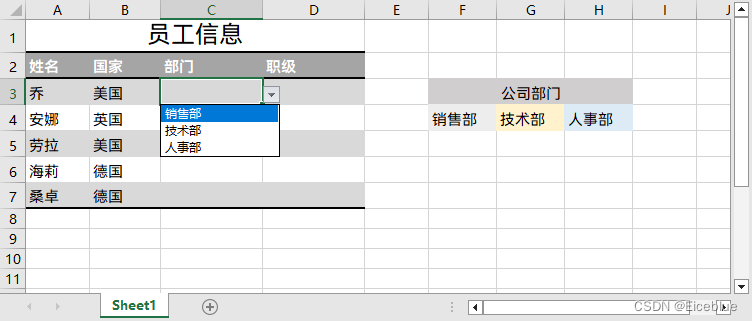
使用字符串在Excel表格中创建下拉列表
除了将单元格的值设置为下拉列表选项,我们还可以用 CellRange.DataValidation.Values 属性直接将字符串设置为下拉列表选项,从而使选项固定,不随单元格的值变化。以下是操作步骤:
- 导入所需模块。
- 创建一个
Workbook类实例。 - 使用
Workbook.LoadFromFile()方法加载 Excel 文件。 - 使用
Workbook.Worksheets.get_Item()方法获取工作表。 - 通过
Workheet.Range[]属性获取特定单元格区域。 - 通过
CellRange.DataValidation.Values属性为单元格区域的数据验证设置字符串,以创建包含指定字符串的下拉列表。 - 使用
Workbook.SaveToFile()方法保存工作簿。 - 释放资源。
代码示例
python
from spire.xls import *
from spire.xls.common import *
# 创建 Workbook 实例
workbook = Workbook()
# 加载 Excel 文件
workbook.LoadFromFile("示例.xlsx")
# 获取第一个工作表
sheet = workbook.Worksheets.get_Item(0)
# 获取单元格范围
cellRange = sheet.Range["D3:D7"]
# 设置数据验证的值,以创建下拉列表
cellRange.DataValidation.Values = ["初级职员", "技术员", "主管", "经理"]
# 保存工作簿
workbook.SaveToFile("output/Excel下拉列表.xlsx", FileFormat.Version2016)
workbook.Dispose()结果
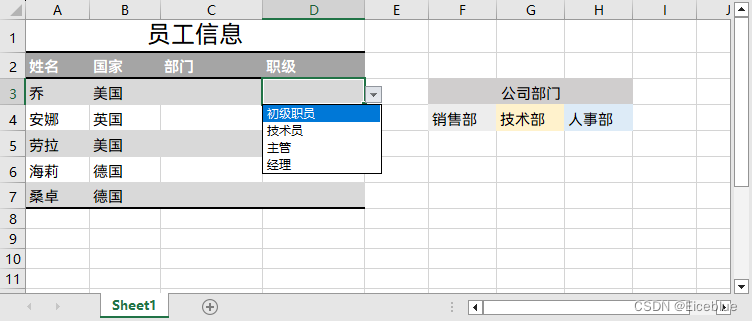
本文介绍了如何使用Python在Excel工作表中通过数据验证功能创建下拉列表。
更多Excel文件处理技巧请前往Spire.XLS for Python教程查看。